 아이폰으로 만화를 볼 수 있는 앱 2개 ComicGlass(유료), AirComics(무료).
아이폰으로 만화를 볼 수 있는 앱 2개 ComicGlass(유료), AirComics(무료).
내가 가지고 있는 시놀로지 NAS에 만화책이 꽤 많이 있는데, 위 2개 앱으로 보려면 별도 다운로드 링크를 만화별로 따서 각 앱에서 다운로드/스트리밍(?)으로 볼 수 있었다. 귀찮다.
걍 FTP 설정하듯이 설정해 놓으면 들어가서 바로 다운로드 받고 싶어서 좀 찾아봤다.
ComicGlass는 미디어 서버를 설치(?)해야 한다는데 뭔지 모르겠다. (그래서 다른 방법을 찾아냈다.)
AirComics는 FTP 서버에 접속을 지원해 주므로 그걸 이용하면 된다.
근데 현재 문제는 내가 각종 자료들은 Web에서 바로 접속할 수 있는 웹서버에 올려두질 않는다는거..
AirComics는 FTP로 루트 디렉토리에 바로 접근이 가능해서 어떤 경로에 자료를 올려두어도 바로 받아볼 수 있는 반면, ComicGlass는 뭔가 설정을 해줘야 한다…. 귀찮지만 한번 해두면 끝이니까 해놔야지.
따라서 지금 부터 할일은 ComicGlass를 위해 서버를 만들어 주는 일.
1. 웹서비스 디렉토리 외부에 있던 만화 디렉토리를 웹 서비스 디렉토리 안에 넣어준다.
1.2. 위 방법이 싫은 사람은 아래 링크에 있는 방법을 시도해 봐도.. (심볼링 링클 머시기..나는 못하겠음)
http://www.clien.net/cs2/bbs/board.php?bo_table=lecture&wr_id=144062
나중에 심볼링 링크 공부한 후에 디렉토리 정리 원래대로 해보겠음..
2. 만화 디렉토리 안에 별도의 index.php 파일을 넣어준다
참고 : http://www.clien.net/cs2/bbs/board.php?bo_table=lecture&wr_id=137622
위 링크에 첨부되어 있는 파일을 받으면 된다.
공식 링크에서 최신 파일로 받는 것이 좋을 것 같다.
http://comicglass.net/transfer/nas/
위 링크에서 3번에 있는 파일을 받으면 된다.
3. 웹브라우저에서 만화 디렉토리에 바로 접근이 가능하므로 보안을 위해 .htpasswd를 활용한다.
원하는 경로에 .htaccess 파일을 생성한다.
/volume1/web/comic/.htaccess
파일 내용은 아래처럼.
AuthName "User Authorization" //인증화면에 표시함 AuthType Basic AuthUserFile /root/.htpasswd //.htpasswd 파일의 위치 AuthGroupFile /dev/null //그룹단위 인증 사용안함 require valid-user //인증된 사용자만 사용허가
4. .htpasswd를 이용하여 사용자 계정과 패스워드 생성
.htaccess 파일에 정의하길 /root 디렉토리에 .htpasswd 파일이 있다고 했으니까 /root에 가봐야겠지. (/volume1/web/comic/.htpasswd 이렇게는 하지 말란다. 보안문제가 있을 수도 있다고)
SSH로 자기 NAS에 드간다. 보통 쓰던 계정 말고 root 계정으로 드간다.
아이디가 root고 비번은 어드민 계정과 동일하다.
그리고 아래처럼 친다.
cd /root /usr/syno/apache/bin/htpasswd -c .htpasswd admin
그럼 아래처럼 비번 입력하라고 나올것임.
Adding password for admin. New password: 비밀번호입력 Re-type new password: 비밀번호입력확인
추가 계정을 입력할 때는 명령어에서 -c를 뺀다. (-c넣으면 기존 계정 다 지워버리고 지금 생성한 것 한개만 남음)
5. 해당 웹페이지 접속해 보면 아이디 비번 입력하라고 나올것임.
ComicGlass로 접속해 봐도 똑같이 나옴.
성공
-끝-




최신 댓글